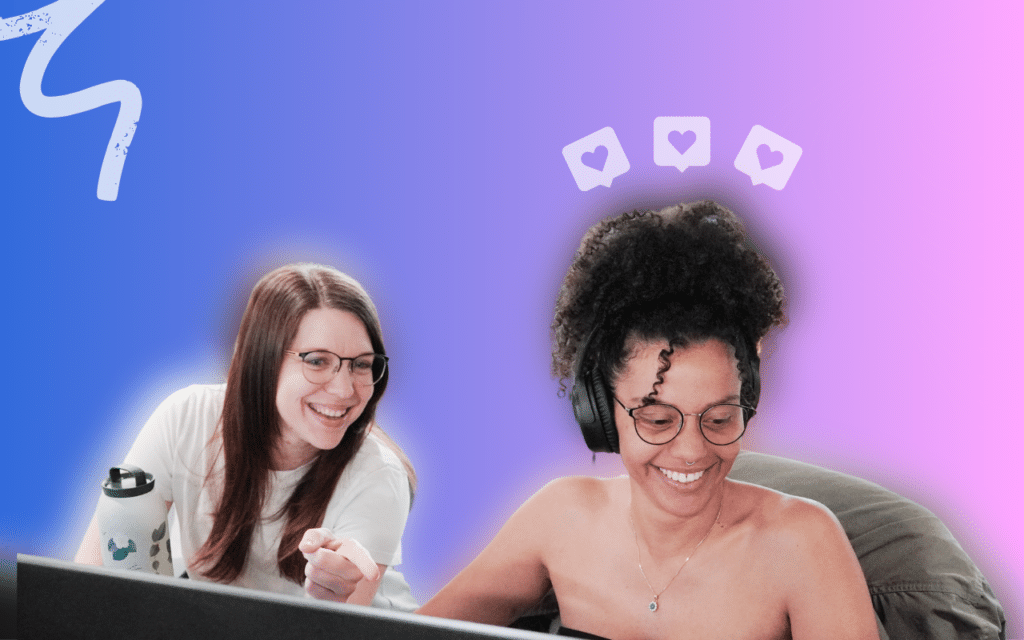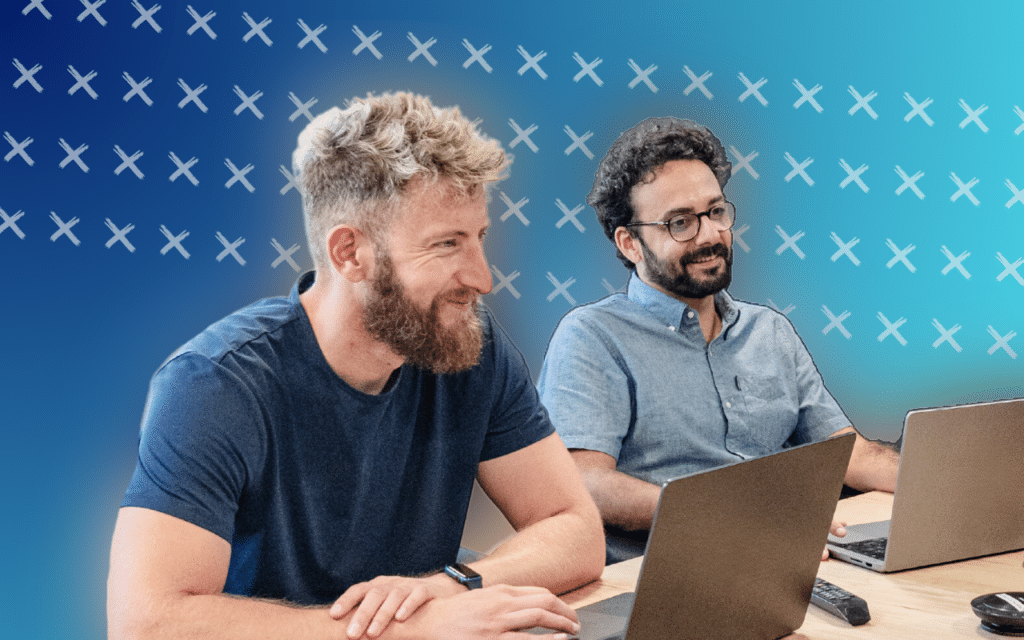LinkedIn. 700M użytkowników na całym świecie. Pierwsza profesjonalna sieć społecznościowa. Musieliśmy porozmawiać o komunikatorach. Centralny element wymiany między ludźmi, jak go pominąć. Pomiędzy fatalnym interfejsem, powracającymi błędami, ale też darmowymi alternatywami i hackami, proponuję w tym opracowaniu zdekonstruować, a potem odbudować. LinkedIn mess aging już wkrótce nie będzie miał dla Ciebie więcej tajemnic.
Czym jest LinkedIn messaging?
O ile nie wyjdziesz z jaskini po 2 tysiącleciach zamrożenia, to nie powiem Ci, że to komunikatorinternetowy. Zresztą doprecyzuję (bo niektóre rzeczy interesują nas do reszty): komunikator internetowy pozwala dwóm osobom kontaktującym się na portalu społecznościowym na bezpośrednią wymianę wiadomości. W przypadku SMS-ów mamy do czynienia z pojęciem natychmiastowości i mniej rozwiniętym aspektem formalnym, w przeciwieństwie do e-maili (opartych bardziej na bardzo serdecznym dyskursie i pojęciu asynchroniczności).
Różne funkcjonalności dostępne w systemie komunikacyjnym LinkedIn są następujące
W tym miejscu nasuwa się myśl: czy po ustaleniu definicji komunikatora Link edIn naprawdę znajdziemy rzeczy do powiedzenia na ten temat? Źle by było, gdybyśmy się znali 😉
Wysyłanie wiadomości na LinkedIn
Główną funkcją komunikatora LinkedIn, jak sama nazwa wskazuje, jest wymiana wiadomości. Ale nie z byle kim! Aby móc normalnie wymieniać wiadomości, trzeba być „połączonym” z daną osobą. Nie mówię tu o komunikacji telepatycznej 😅 Na LinkedIn bycie połączonym to bycie częścią tej samej sieci. To taki odpowiednik bycia znajomym na Facebooku… ale w świecie zawodowym. I jak każdy szanujący się komunikator, możesz dodawać do swoich wiadomości GIF-y, obrazki, załączniki, wideo, audio i emojis. Od niedawna możliwe jest nawet dodanie „odpowiedzi na wiadomość”, czyli emoji w odpowiedzi na wiadomość. Czy możemy dzięki temu powiedzieć, że LinkedIn sam się Facebookuje? Nie wiem… Osobiście z niego nie korzystam i nie znam wielu osób, które z niego korzystają 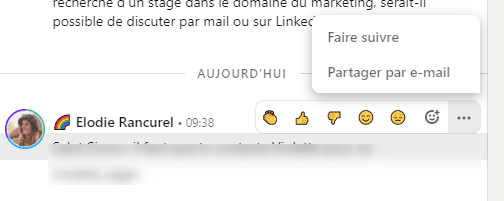
Wyślij zaproszenie na LinkedIn
Trochę odchodzimy od tematu. I jednocześnie nie tak bardzo…. Theinvitation to prośba o przyjaciela, o której mówiliśmy wcześniej. Prośba o wejście w relację. Materializuje się ona poprzez możliwość dodania „notki zapraszającej”, która odpowiada wiadomości ograniczonej do 300 znaków. 
Jeśli prośba zostanie zaakceptowana, notka zostanie dodana na początku rozmowy z daną osobą. Ostatnia osobliwość (i wątpliwy wybór ze strony LinkedIn): kiedy wysyłasz zaproszenia z notatkami i są one akceptowane, notatka jest dodawana do konwersacji w skrzynce pocztowej i pojawia się jako „nieprzeczytana” w interfejsie. Nawet jeśli dana osoba nie odpowiedziała… I jeszcze bardziej wątpliwy wybór: jeśli nie filtrujesz„Nieprzeczytane„, to te wiadomości już się nie pojawiają. Tak czy inaczej, wrócimy do tego w dalszej części artykułu. Ważne: osoba może również odpowiedzieć, nie akceptując cię. Aby poprosić o więcej informacji na temat swojej prośby o dodanie na przykład. W takim przypadku wymieniasz się w systemie wiadomości, ale jeśli dana osoba w końcu Cię odrzuci, nie będziesz mógł ponownie wysłać żadnej wiadomości 
Wyślij Inmail na LinkedIn
„Co? Myślałem, że na LinkedIn możemy wysyłać tylko wiadomości? Nie maile… Inmaile? Co to do cholery jest? 😅” Bez paniki! Mówiłam Ci wcześniej, że aby wysłać wiadomość na LinkedIn, musisz być połączony z daną osobą. Kłamałam. Istnieje opcja wysłania wiadomości do kogoś bez zaakceptowania Cię przez niego do swojej sieci. Jest to kosztowne. Jest wyjątkowo nieefektywna. Ale jest to możliwe. To jest właśnie funkcja „Inmail”. Opcja Premium LinkedIn, która pozwala na wysłanie wiadomości oflagowanej jako reklama, do określonych osób, bez konieczności bycia częścią ich sieci. Aby uzyskać dostęp do tej funkcji, musisz posiadać konto Premium (Sales Navigator, Recruiter, Carreer, Business…). Ponadto, masz prawo do bardzo ograniczonej ilości miesięcznie (60 dla Sales Navigator).
Wiadomości głosowe na LinkedIn
To jest w modzie. Osobiście uważam to za okropne, bo moja zakładka LinkedIn jest zawsze wyciszona, więc nie docierają do mnie dźwięki wszystkich powiadomień. Za każdym razem, gdy dostaję jedno, muszę usunąć wyciszenie… Ale możemy powiedzieć, że to działa. Zasada jest prosta: nagraj siebie, przemów i wyślij wiadomość w formacie audio. Jeśli szukasz prospektów na LinkedIn i chcesz uzyskać dobre wskaźniki odpowiedzi, to jest to najlepszy sposób. Hiper spersonalizowany i znacznie „bliższy” niż formalna wiadomość, uzyskasz lepsze zaangażowanie swojego rozmówcy. Tak samo, jeśli prowadzisz rekrutację, dla bardziej spersonalizowanego kontaktu, polecam wiadomość audio

Wiadomości wideo na LinkedIn
Bardziej intymne i mniej profesjonalne, powinny być używane oszczędnie, jak sądzę. Powiedzmy, że zwrócenie się do członka zarządu o CAC 40 za pomocą wiadomości wideo nagranej telefonem może wydawać się zupełnie niestosowne. Moim zdaniem jest to format, który należy preferować w przypadku młodych kontaktów lub w rekrutacji, a nie prospectingu. Jeszcze raz powtarzam, nic nadzwyczajnego. Filmujesz siebie i wysyłasz wiadomość w formacie wideo. Bardzo praktyczne, jeśli korzystasz z LinkedIn messaging na komórce, trochę mniej na komputerze.
LinkedIn messaging: pełna strona komputerowa, boczny pasek komputerowy czy mobilny?
Z komunikatora LinkedIn można korzystać na różne sposoby. Najczęstszy dla użytkowników: komunikator aplikacji LinkedIn, bezpośrednio na telefonie. To nie jest zbyt brzydki, dość prosty w użyciu. Poręczne, jeśli nie zarządzasz dużą ilością wiadomości i musisz pozostać w stałej komunikacji ze swoimi kontaktami. Uważaj, aby nie odciąć powiadomień, aby nie przeszkadzały zbytnio w godzinach pracy. Jeśli jesteś raczej przy komputerze (bo LinkedIn to narzędzie pracy lub masz większe wolumeny do zarządzania), masz dwie opcje korzystania z komunikatorów. Pierwsza z nich to ta zintegrowana z wszystkimi stronami. Osobiście jej nie znoszę, ale wygląda na to, że niektórzy z niej korzystają. Jest to również przydatne, jeśli chcesz szybko odpowiedzieć podczas przeglądania LinkedIn. Ale jak tylko ilość przychodzących wiadomości jest duża, staje się bezużyteczna. 

LinkedIn Messaging, Nawigator Sprzedaży i Rekrutacja
Prowadzisz prospecting lub rekrutację na LinkedIn i nie chcesz wszystkiego mieszać. Zwłaszcza nie chcesz, by odpowiedzi prospectingowe mieszały się z bardziej osobistymi rozmowami z twoją siecią? LinkedIn wymyślił skrzynki wysyłanie wiadomości Nawigator sprzedaży i skrzynkę Recruit. Główną zaletą tych dwóch wariantów jest wyraźnie oddzielenie skarpetek od ścierek do naczyń. Innymi słowy, możesz śledzić swój prospecting oddzielnie od reszty. Z drugiej strony, dla Twojego kontaktu nie ma żadnej różnicy: Twoja wiadomość pojawi się w jego „klasycznym” systemie wiadomości. Te dwie usługi komunikacyjne są dostępne tylko w powiązanych planach LinkedIn Premium (Sales Navigator i Recruiter Lite). Interfejs i funkcje są nieco inne, jak również. W przypadku Sales Navigator, na przykład, masz dostęp do informacji kontaktowych podanych bezpośrednio przez osobę i podsumowanie jej profilu, bez otwierania strony profilu, o którym mowa. Możesz również „zapisać” perspektywę, aby mieć ją na swoich listach potencjalnych klientów. Moja rada: Nie bierz subskrypcji Sales Navigator tylko dla tego maila. W tym przypadku, wybierz narzędzie takie jak Piwaa, które jest o wiele bardziej odpowiednie! Z drugiej strony, jeśli prowadzisz prospecting (szczególnie jeśli jest on zautomatyzowany), zawsze polecamy Sales Nav. Oferuje on unikalną granularność wyszukiwania, dając Ci bardzo precyzyjne targetowanie potencjalnych klientów, z którymi możesz się skontaktować. (Zobacz nasz artykuł, aby uzyskać Sales Navigator za darmo).
Stawki i słabości komunikatorów LinkedIn
Teraz nadszedł czas, aby porozmawiać o prawdziwym temacie. Dlaczego LinkedIn messaging, jak na sieć społecznościową liczącą 700M osób, kilka miliardów rocznego przychodu i firmę należącą do Microsoftu… jest m*****. (Moja opinia: bycie własnością Microsoftu jest bardziej wadą niż zaletą, jeśli chodzi o estetykę, funkcjonalność i user experience).
Idealny i nieodpowiedni interfejs
Jeśli z niego korzystasz, to wiesz. Pomimo ostatnich wysiłków LinkedIn w zakresie designu, komunikatory to wciąż nie to. Naprawdę nie… Brak zaokrągleń, wątpliwe kolory… W 2000 roku byłoby to na szczycie mody. Ale dla twojej informacji, to jest 2021…. Poza aspektem graficznym, problem stanowi aspekt praktyczny. Brak zaawansowanych filtrów, brak systemu tagów do porządkowania kontaktów, brak podglądu profilu…
Zarządzanie dużą ilością wiadomości z LinkedIn jest niemożliwe
W rzeczywistości LinkedIn messaging robi robotę, gdy masz mniej niż 10 wiadomości dziennie do zarządzania. Ale LinkedIn jest w centrum aktywności wielu ludzi, zwłaszcza w tych kontekstach zdrowotnych, gdzie stał się głównym miejscem wymiany zawodowej, wolumeny wiadomości są często znacznie wyższe niż dzienny tuzin. (Osobiście jestem raczej między 100 a 200 dziennie 😅) A tam… to już jest dramat. Weźmy taki przykład: uruchomiłeś kampanię prospectingową na LinkedIn z ProspectIn. Ponieważ jest ona wyjątkowo skuteczna, łączysz się dwa dni później i masz ikonkę maila z napisem „+99 powiadomień”. Odpowiedziało Ci więcej niż 99 osób? Niekoniecznie. Jeśli dana osoba wysłała Ci 99 wiadomości, to jest to to samo. Przejdźmy dalej… Otwierasz skrzynkę i żeby dostać najnowsze odpowiedzi, musisz filtrować po „Nieprzeczytane”. Jak dotąd, tak dobrze (Cóż, nadal nie można powiedzieć, jak wiele osób odpowiedziało, ale OSEF) Odpowiadasz na pierwszą wiadomość „Nieprzeczytane” (posortowane w kolejności od ostatniej odpowiedzi i niemożliwe, aby zrobić odwrotnie … Twoje perspektywy, które odpowiedziały 3 dni temu będą musiały poczekać trochę dłużej …). Potem druga i trzecia… A każda wysłana odpowiedź przenosi Cię na górę skrzynki. Więc trzeba przewijać ponownie w poszukiwaniu ostatniego „nieprzeczytane” i „unanswered” wiadomość. Dochodząc do 19-tej staje się to uciążliwe… Dlaczego 19? Ach nie powiedziałem ci jeszcze 😂 Nie można załadować więcej niż 19 „nieprzeczytanych” wiadomości z rzędu. Musisz teraz przeładować stronę, aby wyświetlić kolejne. (Dla przypomnienia jest to 8 miliardów dolarów obrotu w 2020 roku LinkedIn).
System wiadomości nieprzystosowany do prospectingu
Twój prospecting na LinkedIn idzie świetnie. Masz mnóstwo pozytywnych odpowiedzi. „Świetnie, zarejestruję moich prospektów w moim CRM-ie. Ech… ale muszę wpisywać wszystkie informacje ręcznie? Podczas gdy są one tuż przede mną?” Tak, tradycyjny messaging nie oferuje Ci możliwości eksportu danych o prospektach w celu aktualizacji CRM. „Cóż, w takim razie wezmę Sales Navigatora” O nie, ale Sales Navigator nie pozwala na to nie. Żadna opcja LinkedIn na to nie pozwala! „A jeśli prospekt nie jest dostępny w tej chwili, jak mogę go odzyskać?” Słyszałem, że post-it działa dobrze. Przynajmniej tak uważa LinkedIn, bo nie można ukryć rozmowy, aby znaleźć ją później lub zaplanować przypomnienie. „Ok, ale dzięki sugerowanym wiadomościom przynajmniej oszczędzam czas w odpowiedziach!” To prawda. Jeśli Twoje wymiany zdań z potencjalnymi klientami ograniczają się do „Dzięki” „Ok dzięki” „Ok, super” to wiem. Czujesz się zdesperowany. Masz zamiar zrezygnować z prospectingu na LinkedIn, a nawet z łowienia talentów. Nie przejmuj się. Pomyśleliśmy o tobie.
Najlepsza alternatywa dla komunikatorów LinkedIn: Piwaa
Opisane powyżej doświadczenie było dla nas codziennością. Kiedy zarządzasz około 30 kontami i czasem ponad 1000 wiadomości dziennie, pozwalam Ci wyobrazić sobie mękę. Potrzebowaliśmy czegoś solidnego. Czegoś niezawodnego. Wydajnego. Narzędzia hybrydowego: pomiędzy messagingiem a mini-CRM. Ale nic nie było na rynku. Kto odważyłby się zrobić narzędzie jako nakładkę na LinkedIn? Ktokolwiek? No właśnie, my to zrobiliśmy. Piwaa to nakładka na LinkedIn messaging, która rozwiązuje wszystkie problemy przedstawione powyżej.
Jak działa Piwaa?
To bardzo proste. Wszystko dzieje się w osobnym interfejsie, z którego masz dostęp do swoich wiadomości na LinkedIn i innych funkcji. Jest to rozszerzenie Chrome, które wyśle wiadomości bezpośrednio na LinkedIn, tak jakbyś tam był. Ale bez złych doświadczeń 😂 Dla LinkedIn i Twoich potencjalnych klientów, jest to przejrzyste. Wiadomości są wysyłane na LinkedIn, respektują zasady Linked In i nikt nie widzi, że korzystasz z narzędzia innej firmy. Kiedy wysyłasz wiadomość z Piwaa, to tak, jakbyś kliknął „Wyślij” na skrzynce LinkedIn bezpośrednio.
Seksowny i intuicyjny interfejs
Na podstawie projektu Facebook Messenger, pierwszą rzeczą, która robi różnicę jest estetyka i prostota obsługi. Może się to wydawać anegdotyczne, ale tak nie jest. Kiedy spędzamy nad jakimś narzędziem 1 godzinę dziennie, to jest to ważne. Przynajmniej dla nas jest.
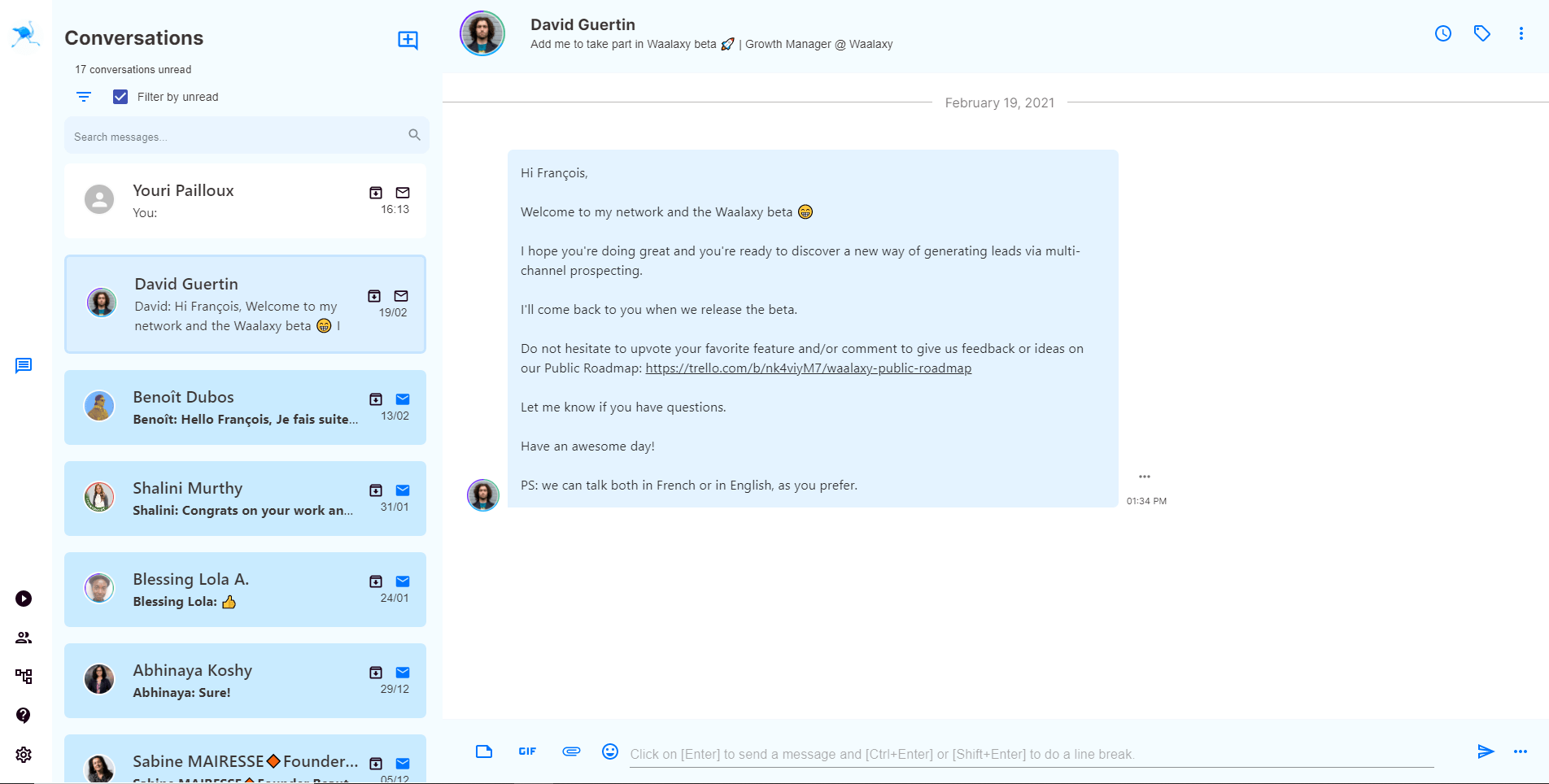
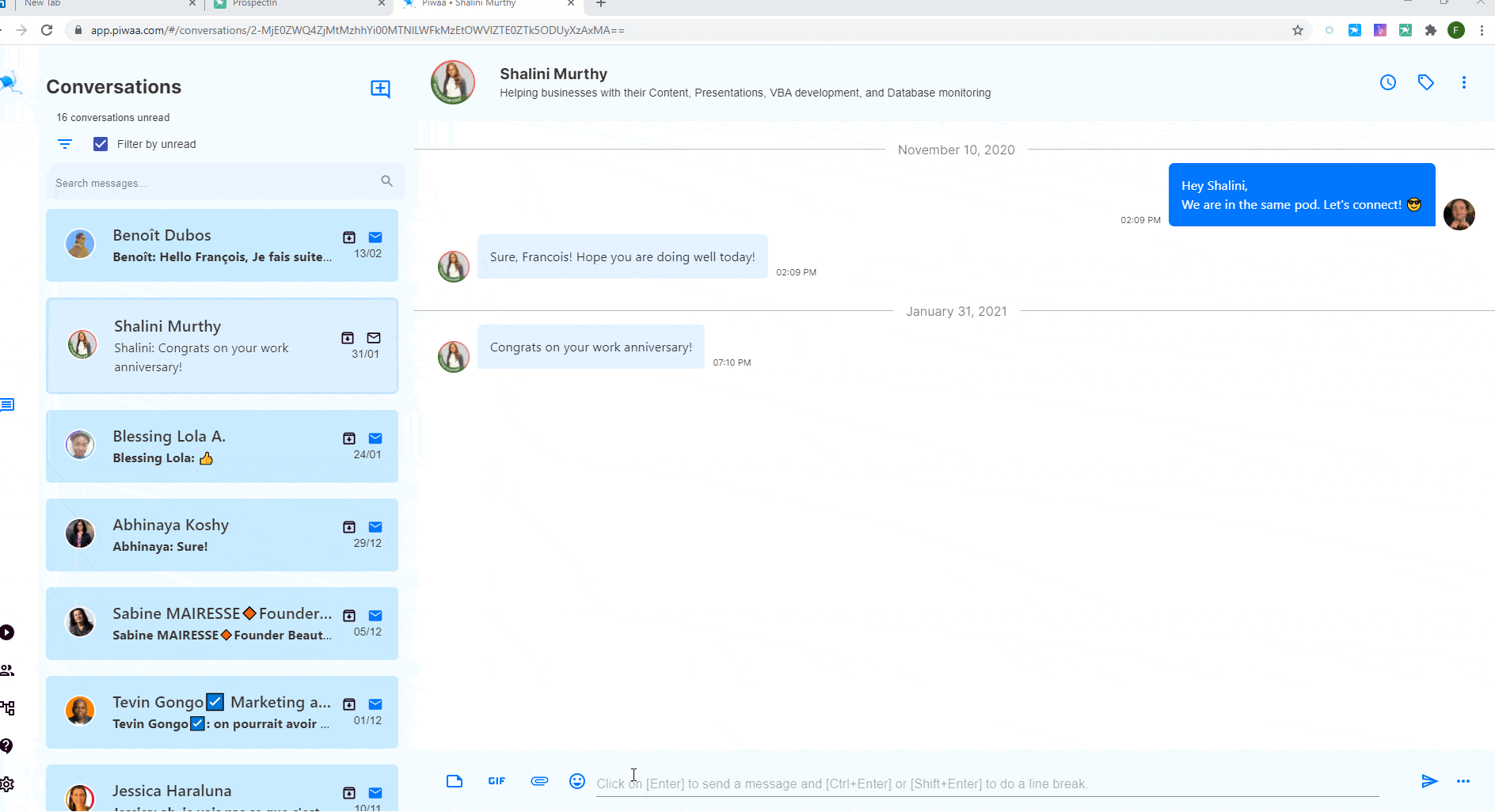
Używaj nagranych odpowiedzi
Kiedy wymieniasz dużo wiadomości na LinkedIn (zwłaszcza przy automatycznym prospectingu), zdajesz sobie sprawę, że 80% wiadomości od Twoich kontaktów może być odpowiedzią na 20% Twoich odpowiedzi. Na Piwaa, można zapisać własne szablony odpowiedzi i uzyskać do nich dostęp bez dotykania myszy. Daje to rzadką szybkość w odpowiadaniu na niezainteresowanych ludzi lub powtarzające się pytania./
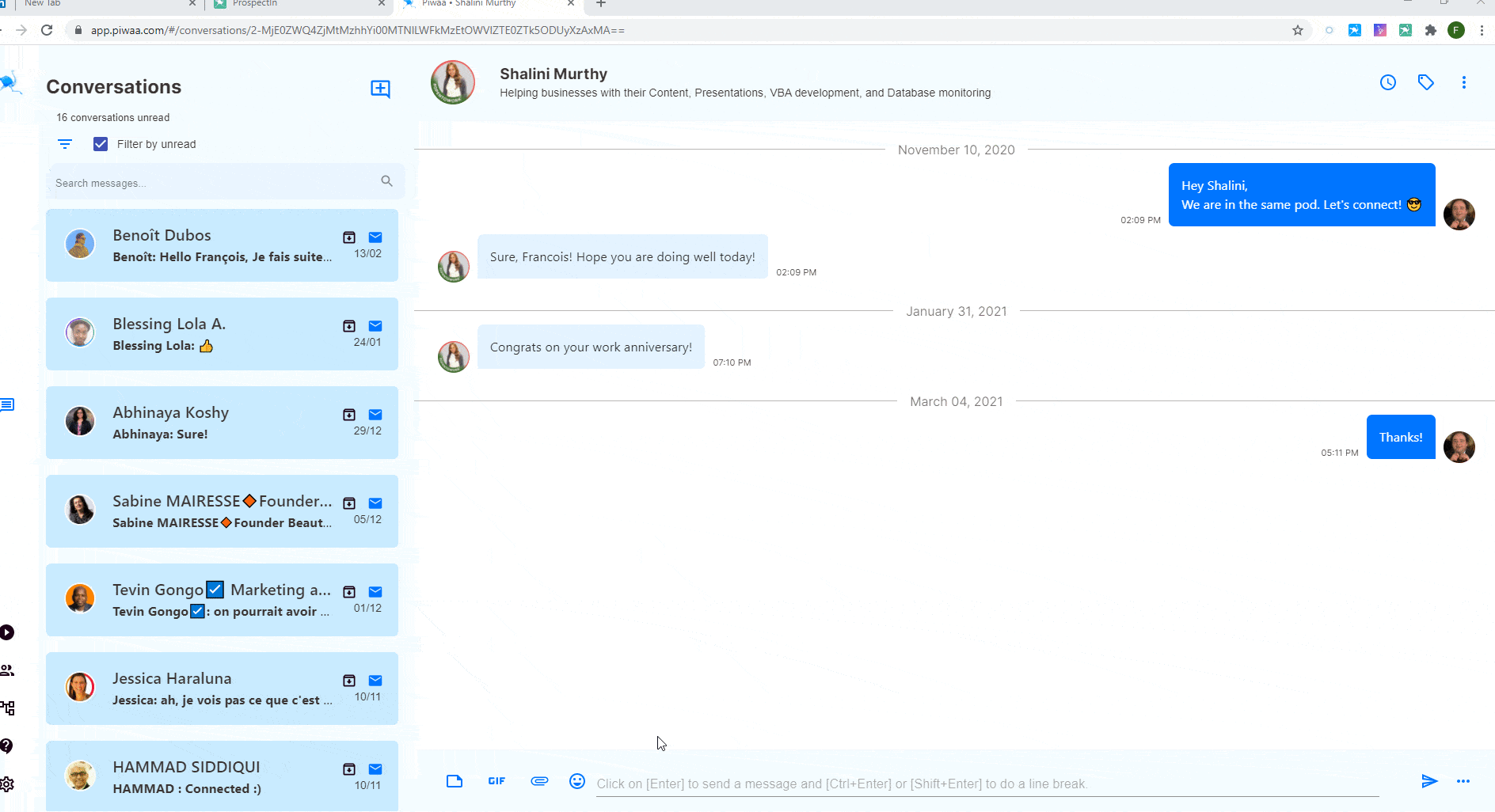
Skróty klawiaturowe
Tak, powiedziałem: bez pastwienia się nad myszką. Piwaa zawiera szereg skrótów klawiaturowych, które pozwalają :
- wyszukiwanie nagranej odpowiedzi i wysyłanie jej
- przechodzić z jednej rozmowy do drugiej
- powrócić do poprzedniej rozmowy lub przejść do następnej
Wydaje się, że to niewiele. A jednak zapewniam Was, że dobrze opanowane, to spora oszczędność czasu!
Zaplanuj relaunch na LinkedIn
Wcześniej, gdy prospekt mówił mi „nie jestem teraz dostępny, odezwij się do mnie za dwa tygodnie” Nigdy do niego nie wróciłem. Przy 100 wiadomościach dziennie, nie ma czasu na indywidualizację tego wszystkiego, a my nie używamy CRM, więc śledzenie tego jest skomplikowane. Z Piwaa, można „Snooze” i „Follow-up”. Po angielsku „Hide a conversation” i „Schedule a Follow-up”. Ukrycie rozmowy na LinkedIn jest bardzo proste. Mówisz sobie, że chcesz odpowiedzieć tej osobie później (potrzebujesz np. informacji, którą będziesz miał dopiero za 24 godziny lub nie masz w tej chwili czasu, aby zająć się jej problemem, ale nie chcesz stracić rozmowy). Możesz ukryć rozmowę i wybrać datę ponownego pojawienia się. 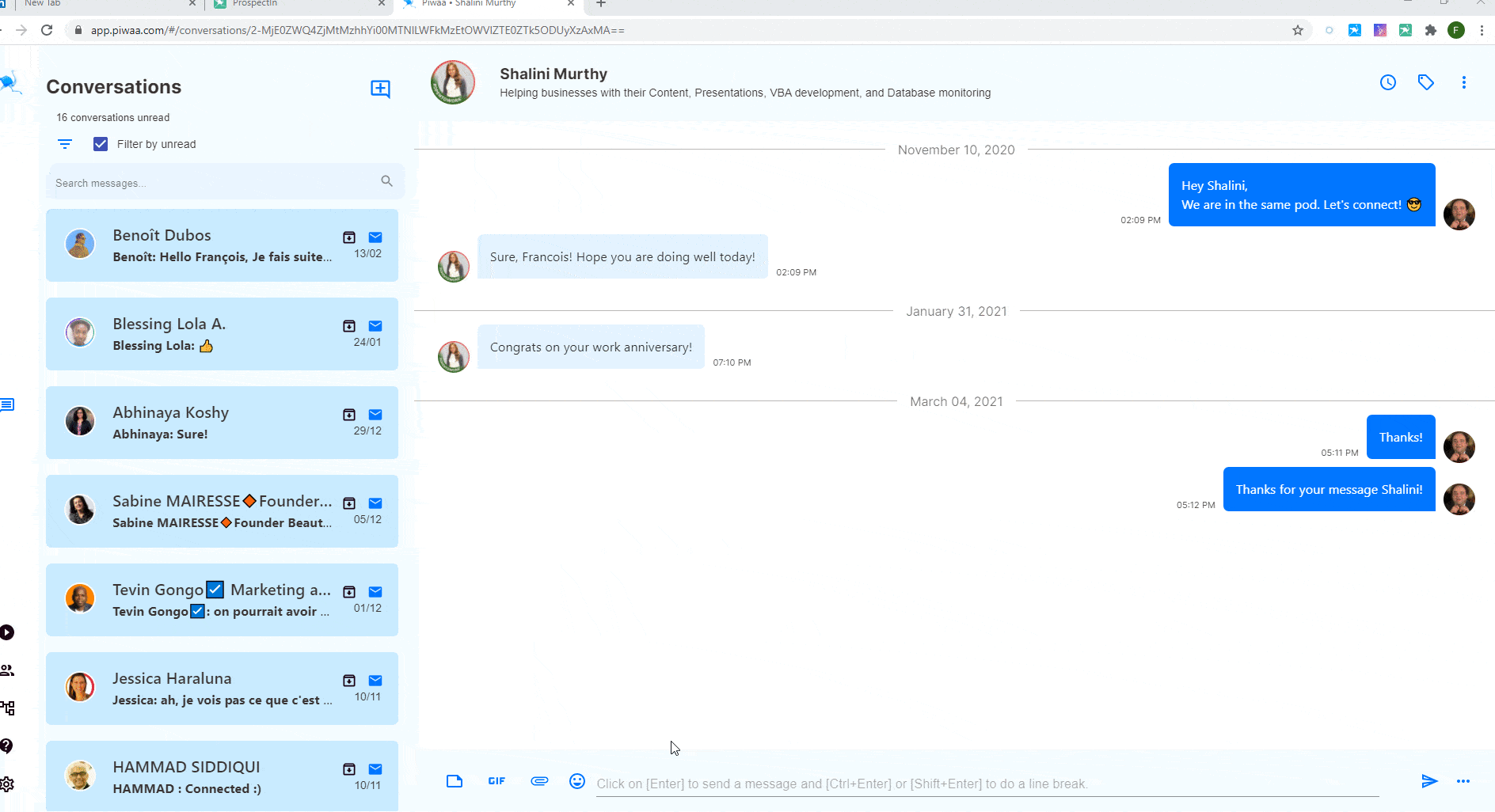 Zaplanowanie przypomnienia jest tak proste. Wystarczy zrobić to samo, co w przypadku „Ukryj rozmowę”, ale dodać spersonalizowaną wiadomość. Jeśli więc Twój potencjalny rozmówca powie: „Zadzwoń do mnie za dwa tygodnie”, nie ma potrzeby tworzenia przypomnienia w kalendarzu lub używania karteczek samoprzylepnych. Zaplanowanie przypomnienia zajmuje tylko kilka sekund.
Zaplanowanie przypomnienia jest tak proste. Wystarczy zrobić to samo, co w przypadku „Ukryj rozmowę”, ale dodać spersonalizowaną wiadomość. Jeśli więc Twój potencjalny rozmówca powie: „Zadzwoń do mnie za dwa tygodnie”, nie ma potrzeby tworzenia przypomnienia w kalendarzu lub używania karteczek samoprzylepnych. Zaplanowanie przypomnienia zajmuje tylko kilka sekund.
Tagi i filtry
Tutaj, naprawdę dostać się do „mini-CRM” aspekt Piwaa. Możesz dodać etykiety do swoich rozmów. Etykiety te mają 3 główne narzędzia:
- zapamiętywanie typów osób, z którymi rozmawiasz
- segmentowanie prospektów w celu eksportu do CRM (patrz poniżej)
- filtrowanie w celu znalezienia określonej typologii prospektów.
Możesz tworzyć tagi, które chcesz i używać ich ponownie, jak chcesz. Ściśle związane z tagami, filtry są znacznie bardziej zaawansowane niż na LinkedIn. Oczywiście masz podstawowe filtry LinkedIn: Archived, Unread… Ale także, jeśli rozmowa została „Ukryty” lub jeśli ponowna próba jest zaprogramowany. Możesz filtrować według tagów, przez ostatnią osobę, która odpowiedziała („Ty” lub „Twój kontakt”), dowiedzieć się, czy nigdy nie odpowiedział i wreszcie poprosić o okres do wyszukiwania na 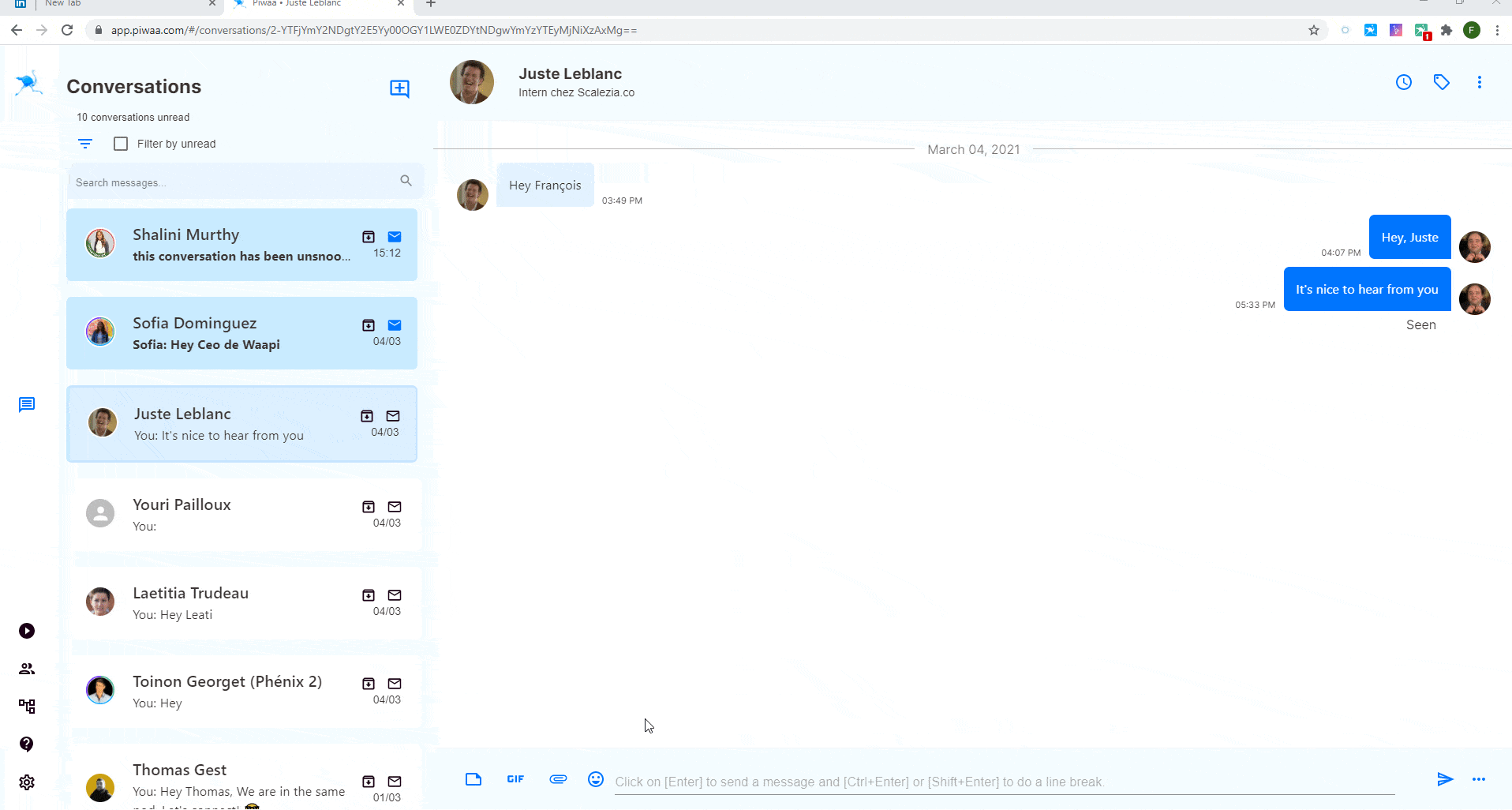
Eksport Zapier i CSV
Dobry cykl sprzedaży wymaga dobrej kontynuacji. W tym celu synchronizacja danych jest niezbędna! Z Piwaa, można wyeksportować informacje o swoich perspektywach (profil LinkedIn, historia konwersacji, tagi …) w formacie CSV do ręcznego przetwarzania, ale także automatycznie do CRM poprzez integrację Zapier. Funkcja ta jest tym bardziej przydatna, że niedawno dodaliśmy możliwość robienia tego w sposób pogrupowany. Możesz więc filtrować np. po tagu „Zainteresowany” i eksportować wszystkie te perspektywy naraz! 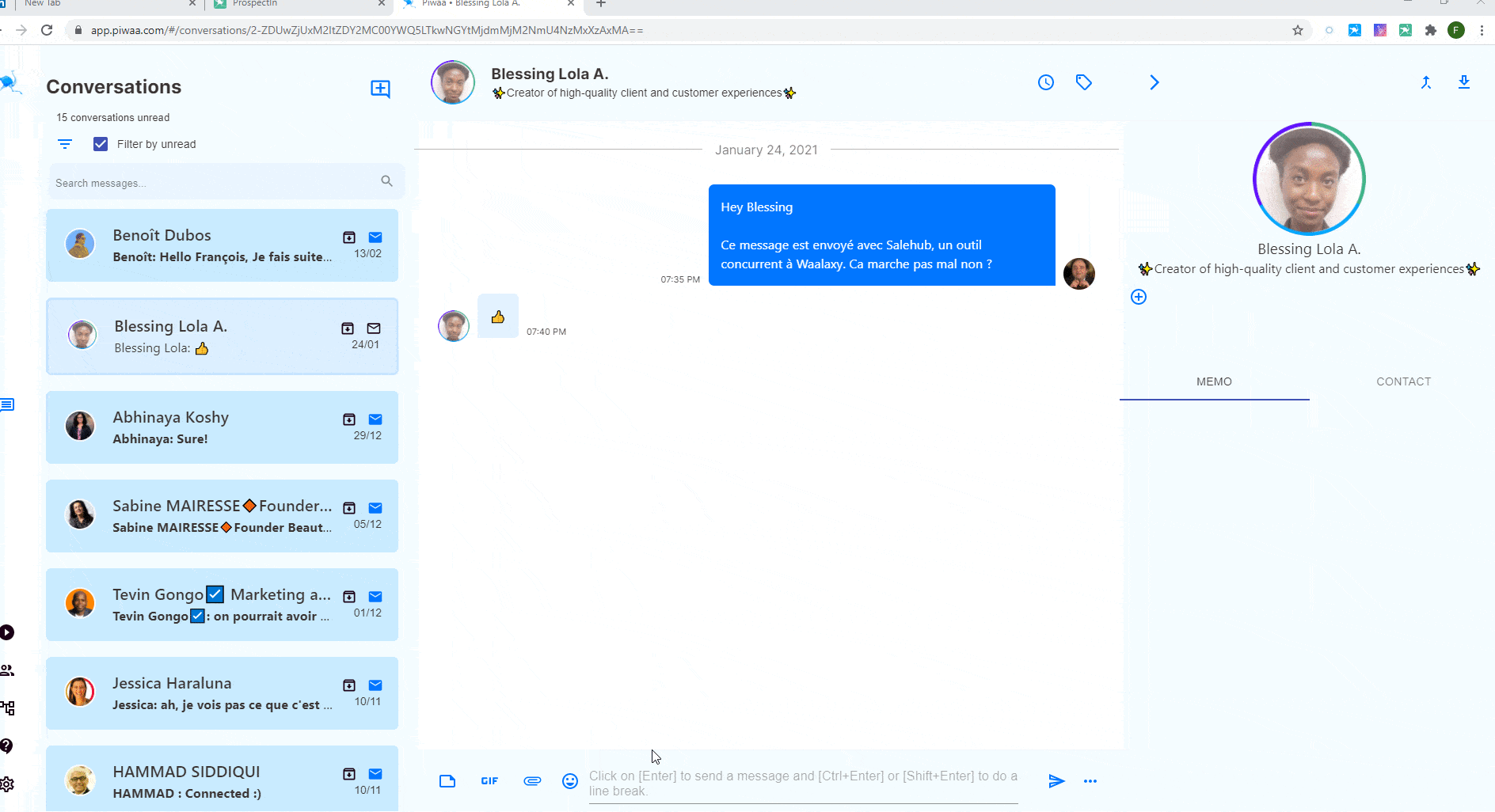
Wskazówki dotyczące korzystania z komunikatorów LinkedIn
Jeśli zajmujesz się rekrutacją lub prospektowaniem, nie zamierzam dzielić się tutaj wszystkimi najlepszymi praktykami, jak robić to na LinkedIn. Mamy na ten temat inne artykuły. Niemniej jednak, jest kilka dobrych zasad, których należy przestrzegać wysyłając wiadomości na LinkedIn
Nigdy nie używaj konwersacji grupowych do kontaktu z kilkoma osobami
Chcesz się skontaktować z kilkoma osobami, aby promować usługę, produkt lub wydarzenie? Nie twórz konwersacji grupowych. Nie mówiliśmy o tym powyżej, ale na LinkedIn jest możliwość zrobienia konwersacji grupowej, czyli zebrania kilku osób w jednej rozmowie. Super przydatne do łączenia dwóch osób lub z dyskusją grupową na jakiś temat, pod warunkiem, że różne strony się zgodzą. Mam przez to na myśli, że nie ma nic gorszego niż zebranie ludzi, którzy nie mają ze sobą nic wspólnego lub którzy się nie znają, aby wysłać im wszystkim tę samą wiadomość na raz. Twój profil zostanie zgłoszony do LinkedIn jako obraźliwe zachowanie przez innych członków i sprawi, że będziesz wyglądać bardzo źle. Jeśli chcesz się skontaktować z kilkoma osobami, aby promować swoją działalność i wysyłać masowe wiadomości na LinkedIn, użyj zamiast tego narzędzia takiego jak ProspectIn, które wyśle je pojedynczo i w spersonalizowany sposób.
Unikaj wysyłania dokładnie tej samej wiadomości zbyt wiele razy
LinkedIn nie lubi, gdy ta sama wiadomość jest wysyłana 100 lub 200 razy z rzędu. Uważa to za „spamowanie” treści i ryzykuje umieszczeniem cię w kategorii „Spam”, o której wspomnieliśmy powyżej. Podobnie jak w przypadku e-maili, Twoi potencjalni klienci nie będą domyślnie widzieć Twoich wiadomości, a szkoda. Właściwy trik? Wprowadzaj małe zmiany w swoich wiadomościach, aby za każdym razem wysyłać tylko 50-100 kopii 😉
Preferuj krótkie i zwiewne wiadomości (korzystanie z urządzeń mobilnych)
Większość użytkowników przetwarza swoje wiadomości z LinkedIn na telefonach komórkowych. A mobile oznacza mały ekran. W dodatku uwaga ludzkiego mózgu jest dość ograniczona. Jeśli zapytasz kogoś, kogo nie znasz o jakiś temat, uwaga, którą Ci poświęci, rzadko przekroczy 7 sekund…. Dlatego stawiaj na krótkie, zwiewne i bardziej „treściwe” komunikaty. Kogo obchodzi, że masz na imię Quentin i pochodzisz z Montargis. Czego chcesz od tej osoby? Co to ma wspólnego z nią? Co jej da to, że Ci odpowie?
Szablony nie działają
Przygotowując ten artykuł, przyjrzałem się trochę temu, czego ludzie szukają w Google na temat wiadomości na LinkedIn. Większość szuka szablonów wiadomości do wykorzystania i ponownego użycia. Powiem Ci coś: jeśli będziesz robił tak jak inni, uzyskasz takie same efekty. Co to oznacza? Oznacza to, że jeśli wyszukałeś na LinkedIn hasło„recruiter message template„, to prawdopodobnie setki osób zrobiło to przed Tobą. Prawdopodobnie otworzyli ten sam artykuł i skopiowali / wkleili tę samą wiadomość. Kandydat otrzymał więc tę samą wiadomość dziesiątki razy. A każda nowa, podobna wiadomość zmniejsza szansę, że na nią odpowie. Jest kilka zasad w copywritingu. Ale najważniejszą z nich jest wyróżnienie się spośród innych. Zawsze pamiętaj: z osobą, z którą się kontaktujesz, prawdopodobnie kontaktowano się już dzisiaj 10 razy w tej samej sprawie. Jeśli już musi komuś odpowiedzieć, to co sprawi, że to będziesz Ty? Bez tej refleksji Twoje wskaźniki sukcesu są skazane na pozostanie przyklejone do podłogi.
LinkedIn Messaging FAQ & Help center
LinkedIn Messaging to obszerny i zróżnicowany temat. Zebrałem najczęściej zadawane pytania od naszych klientów i użytkowników LinkedIn. Na pewno znajdzie się tu odpowiedź na Twoje pytanie. Jeśli nie, powiedz mi o tym na LinkedIn. Odpowiem 😉
Jaka jest różnica między wiadomością na LinkedIn a zaproszeniem?
Wiadomość LinkedIn (z wyłączeniem Inmaila), może być wysłana tylko do osoby, która jest już w Twojej sieci, czyli jesteście „połączeni” na LinkedIn. Zaproszenie jest formą „prośby o dodanie do znajomych”, której może towarzyszyć spersonalizowana notatka (używana do uzasadnienia danej osobie, dlaczego chcesz się z nią skontaktować na LinkedIn).
Jak usunąć wiadomość z LinkedIn?
Aby usunąć wiadomość LinkedIn na komputerze, kliknij na „…” po prawej stronie wiadomości, a następnie wybierz opcję „Usuń”. Przekazane wiadomości i notatki z zaproszeniami nie mogą być usunięte ze skrzynki pocztowej. Ostrzeżenie, wiadomości nie można przywrócić.
 W telefonach komórkowych nie jest to jednak możliwe. W każdym razie wiadomość zniknie, ale dla Twojego rozmówcy zostanie wyświetlona informacja, że wiadomość została usunięta
W telefonach komórkowych nie jest to jednak możliwe. W każdym razie wiadomość zniknie, ale dla Twojego rozmówcy zostanie wyświetlona informacja, że wiadomość została usunięta

Czy wiadomości na LinkedIn są prywatne? Poufność wiadomości na LinkedIn
Tak, wiadomości na LinkedIn pozostają prywatne. Jak wszystkie sieci społecznościowe, możliwe jest, że pewne algorytmy używają ich do lepszej personalizacji Twoich doświadczeń (wykrywanie słów kluczowych do targetowania reklam na przykład), ale w zasadzie żaden człowiek nie ma dostępu do tych informacji.
Wiadomości Inmail VS LinkedIn
Inmails to płatna funkcja LinkedIn, która pozwala wysłać wiadomość do osoby, nie będąc częścią jej sieci (a zatem pojawia się w jej skrzynce pocztowej). Wiadomości LinkedIn mogą być wysyłane tylko do osoby, która zaakceptowała lub zaprosiła Cię do swojej sieci (musisz więc wcześniej przejść przez zaproszenie z notatką lub bez). Inmails są dostępne z Sales Navigator lub inną opcją LinkedIn Premium i są ograniczone w liczbie wysyłek na miesiąc. W skrzynce pocztowej pojawiają się jako„Sponsorowane„, co nadaje im bardzo zautomatyzowany i bezosobowy charakter. W rezultacie mają znacznie niższy wskaźnik odpowiedzi niż tradycyjne wiadomości. 
Jeśli chcesz prowadzić prospecting, radzimy używać narzędzia do automatyzacji LinkedIn w codziennym życiu i praktykować wysyłanie Inmails tylko w ostateczności. Inmails różnią się też formatem, ponieważ zawierają „Obiekt” (jak email) i klikalne opcje odpowiedzi, co nie jest możliwe w przypadku klasycznej wiadomości.
Jak sprawdzić, czy ktoś przeczytał jego wiadomość na LinkedIn
Kiedy ktoś przeczyta Twoją wiadomość na LinkedIn, jest to sygnalizowane przez małą ikonkę z jego zdjęciem profilowym przed wiadomością. Narzędzia takie jak ProspectIn czy Piwaa mogą automatycznie wykryć, czy Twój potencjalny rozmówca widział Twoją wiadomość. Możliwe jednak, że Twój rozmówca wyłączył tę opcję w swoich ustawieniach. W ten sposób nie widzi, czy inni widzieli jego wiadomości, ale nikt nie może zobaczyć, kiedy przeczytał wiadomość 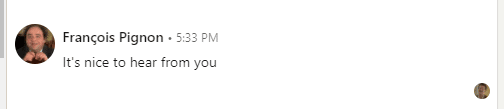
Jak przenieść wiadomość do serwisu LinkedIn
Aby przenieść wiadomość do klasycznego systemu przesyłania wiadomości, wystarczy kliknąć na „…” po prawej stronie wiadomości, a następnie „Forward”. Następnie będziesz mógł wybrać osobę lub osoby, którym chcesz przekazać wiadomość z LinkedIn.  Rozmówca zobaczy wtedy treść wiadomości, ale także jej pierwotnego autora.
Rozmówca zobaczy wtedy treść wiadomości, ale także jej pierwotnego autora. 
Komunikator Sales Navigator jeszcze bardziej ułatwia przekazywanie wiadomości, dzięki przyciskowi „Przekaż dalej” wbudowanemu w interfejs.  Możesz także przekazać wiadomość pocztą elektroniczną. Zostaniesz wtedy poproszony o otwarcie skrzynki pocztowej, a wiadomość zostanie automatycznie wstawiona do treści wiadomości.
Możesz także przekazać wiadomość pocztą elektroniczną. Zostaniesz wtedy poproszony o otwarcie skrzynki pocztowej, a wiadomość zostanie automatycznie wstawiona do treści wiadomości.
Jak mogę zablokować kogoś na LinkedIn?
Aby zablokować kogoś na LinkedIn, przejdź do jego profilu. Wybierz „More” i „Report/Block”.  Możesz też zablokować go bezpośrednio ze skrzynki pocztowej (jeśli np. wysłał nieodpowiednią treść).
Możesz też zablokować go bezpośrednio ze skrzynki pocztowej (jeśli np. wysłał nieodpowiednią treść).  Jeśli jednak po prostu nie chcesz z nim rozmawiać, a on przestrzegał zasad LinkedIn i nie kontaktował się z tobą w nieodpowiedni sposób, możesz po prostu wycofać się z relacji. Aby to zrobić, przejdź do profilu danej osoby => „Więcej” => „DeleteRelationship” . Rzeczywiście, zgłoszenie profilu powoduje weryfikację profilu przez LinkedIn.
Jeśli jednak po prostu nie chcesz z nim rozmawiać, a on przestrzegał zasad LinkedIn i nie kontaktował się z tobą w nieodpowiedni sposób, możesz po prostu wycofać się z relacji. Aby to zrobić, przejdź do profilu danej osoby => „Więcej” => „DeleteRelationship” . Rzeczywiście, zgłoszenie profilu powoduje weryfikację profilu przez LinkedIn.
Jak wysłać link w wiadomości LinkedIn?
Jeśli przez link rozumiesz możliwość kliknięcia na tekst bez bezpośredniego wyświetlenia linku, nie jest to możliwe w wiadomości LinkedIn, w przeciwieństwie do wiadomości e-mail. Prawdopodobnie ma to na celu uniknięcie możliwości umieszczania klikalnych linków, które mogłyby wysyłać na nieuczciwe strony. Niemniej jednak, istnieją bardzo praktyczne metody, takie jak Uclic, który pozwala uzyskać skrócony i spersonalizowany link w swoich wiadomościach. Oto artykuł, który wyjaśnia jak wysłać klikalny link w wiadomości na LinkedIn 
Jak dostosować lub zmienić podgląd linku w wiadomości na LinkedIn?
Gdy chcesz dodać link w wiadomości LinkedIn, automatycznie wyszuka on tytuł, krótki opis i podgląd linku. Informacje te są pobierane bezpośrednio z witryny, którą udostępniasz. Odpowiadają one znacznikom zwanym „meta” (które pozwalają robotom lepiej odczytać Twoją stronę). W tym przypadku, te odpowiedzialne za podgląd linku więc og-name, og-description, og-image 
Email czy wiadomość na LinkedIn? Co wybrać?
Przede wszystkim, wybór nie jest obowiązkowy. Obie słuchawki są bardzo wydajne. Dzięki narzędziom takim jak na przykład Waalaxy, możliwe jest prospectowanie na LinkedIn i przez email, oferując dziesięciokrotną wydajność. Ale powiedzmy, że musimy wybrać… Odpowiedź na to pytanie zajmuje prawie cały artykuł. Zróbmy to szybko. Email ma tę zaletę, że może być wysyłany w dużo większych ilościach niż wiadomości na LinkedIn (500 dziennie VS 200 dziennie) i nie wymaga wcześniejszego dostępu (tj. bycia częścią sieci potencjalnego klienta na LinkedIn), pomimo tego, że Twoje e-maile muszą być „opt-in”, tj. Twój potencjalny klient zgodził się na otrzymywanie od Ciebie zaproszeń. Jest to jednak kanał nadmiernie rozproszony, który oferuje dość niski wskaźnik odpowiedzi dla większości ludzi (średnio <3% w BtoB). Z drugiej strony, wiadomości na LinkedIn są pod tym względem znacznie bardziej interesujące, ponieważ średni wskaźnik odpowiedzi wynosi od 20 do 40%. Dodatkowo, LinkedIn jest bardzo dokładną bazą prospektów, która pomoże Ci targetować odpowiednie osoby, podczas gdy stworzenie wysokiej jakości bazy emaili może być dużo bardziej skomplikowane… Osobiście głosuję na LinkedIn. Ale jeśli jest taka możliwość, to łączę te dwa rozwiązania.
Czy można wysłać masową wiadomość na LinkedIn?
Możesz wysłać masową wiadomość na LinkedIn dość łatwo. Albo kopiując i wklejając tę (dość czasochłonne i nudne), albo używając narzędzia do automatyzacji, jak ProspectIn. Bądź jednak ostrożny:
- nie przekraczać 200 wysyłek dziennie.
- regularnie zmieniać wiadomość, aby uniknąć spamu na LinkedIn
- być dobrze połączonym z daną osobą na LinkedIn. W przeciwnym razie nie będziesz mógł wysłać mu/jej wiadomości, a jedynie zaproszenie z notatką.
Czy możemy wysłać wiadomość przez API na LinkedIn?
Nie ma API LinkedIn, które pozwala na wysyłanie wiadomości. Istnieje interfejs API LinkedIn, który umożliwia :
- zarejestrować się w serwisie LinkedIN.
- udostępniać treści na LinkedIn.
- zintegrować aplikacje firm trzecich, aby połączyć się z LinkedIn nauki, automatycznie dodać certyfikat do profilu, itp … ale nic, co zbliża się do wysyłania wiadomości.
Jednak dzięki narzędziom automatyzacji, takim jak ProspectIn, możliwe jest wysyłanie wiadomości do LinkedIn automatycznie z pliku CSV zawierającego adresy URL profilu, co może być mniej czasochłonne niż ręczne działanie. Dowiedz się więcej o LinkedIn API
Czy mogę wysłać więcej wiadomości za pomocą nawigatora sprzedaży?
Nawigator sprzedaży nie pozwala na automatyczne wysyłanie wiadomości do osób. Jednak subskrypcja premium daje Ci większą elastyczność w wysyłaniu zaproszeń i wiadomości na LinkedIn. Oznacza to, że możesz wysyłać o 10-20% więcej wiadomości niż w przypadku darmowego profilu, bez ryzyka ograniczeń lub zbanowania. Jest to więc idealne rozwiązanie w połączeniu z narzędziem do automatyzacji. Z drugiej strony, jeśli wysyłasz mniej niż 100 wiadomości dziennie, nie jest to niezbędne.
Czy usunięte wiadomości można przywrócić na LinkedIn?
Nie ma możliwości przywrócenia usuniętej wiadomości naLinkedIn. Możesz tylko zobaczyć, że wiadomość została usunięta. Bądź więc ostrożny przed usunięciem wiadomości.
Czy mogę edytować wiadomość wysłaną na LinkedIn?
Aby edytować wiadomość na LinkedIn na komputerze, po prostu kliknij na „…” po prawej stronie wiadomości na wysuwanym menu i kliknij „Edytuj”.

Na telefonach komórkowych obsługa jest taka sama, ale musisz pozostać przyciśnięty do danej wiadomości. Uwaga, zmodyfikowana wiadomość zostanie oznaczona jako „Zmodyfikowana” dla Twojego rozmówcy. Nie można edytować zaproszeń i wiadomości przesłanych dalej.
Do czego służą reakcje na wiadomości na LinkedIn?
Podobnie jak w innych mniej profesjonalnych serwisach społecznościowych, reakcje na wiadomości pozwalają na wyrażenie emocji (za pomocą emojis) na temat wiadomości rozmówcy, bez konieczności pisania pisemnej odpowiedzi. Są one często używane do zatwierdzenia lub odrzucenia wiadomości. Domyślnie LinkedIn oferuje jako emojis: 👏 „aplauz”, 👍 „kciuk w górę”, 👎 „kciuk w dół”, 😊 „uśmiechnięta twarz z roześmianymi oczami”, 😞 „rozczarowany”. Możliwe jest również wybranie innego spośród wszystkich dostępnych na LinkedIn.
Przejdź do wiersza w wiadomości na LinkedIn
Aby przejść do wiersza w wiadomości na LinkedIn, wystarczy kliknąć „Enter”. W przeciwieństwie do innych sieci, LinkedIn promuje cofanie się do linii zamiast bezpośredniego wysyłania wiadomości, co pozwala użytkownikowi napisanie bardziej uporządkowanych i profesjonalnych wiadomości. Niemniej jednak istnieje możliwość zmiany tej domyślnej opcji bezpośrednio z poziomu skrzynki pocztowej. W tym celu należy kliknąć na „…” na prawo od przycisku „Wyślij” i wybrać: Please press Enter to send”

Zawsze można wrócić do poprzedniej opcji. Piwaa pozwala również na wybór pomiędzy tymi dwoma opcjami.
Jak dodać podpis w moich wiadomościach na LinkedIn?
Nie ma możliwości systematycznego dodawania podpisu do wiadomości na LinkedIn. Jest to funkcja, która znajduje się w planie rozwoju Piwaa. W międzyczasie można dodać jeden w 2 kliknięciach z Piwaa.
- Jeśli nie jesteś jeszcze użytkownikiem, pobierz rozszerzenie.
- Przejdź do aplikacji i otwórz dowolną rozmowę.
- Stwórz swój podpis. Ponieważ LinkedIn nie pozwala na dodawanie HTML do wiadomości, jesteś ograniczony do emojis dla estetycznego aspektu
- Zapisz odpowiedź z nazwą „Podpis”
- Jak tylko chcesz dodać podpis do swojej wiadomości, wystarczy zrobić „#” i wybrać notatkę „Podpis”, a następnie „Enter”, aby go wstawić
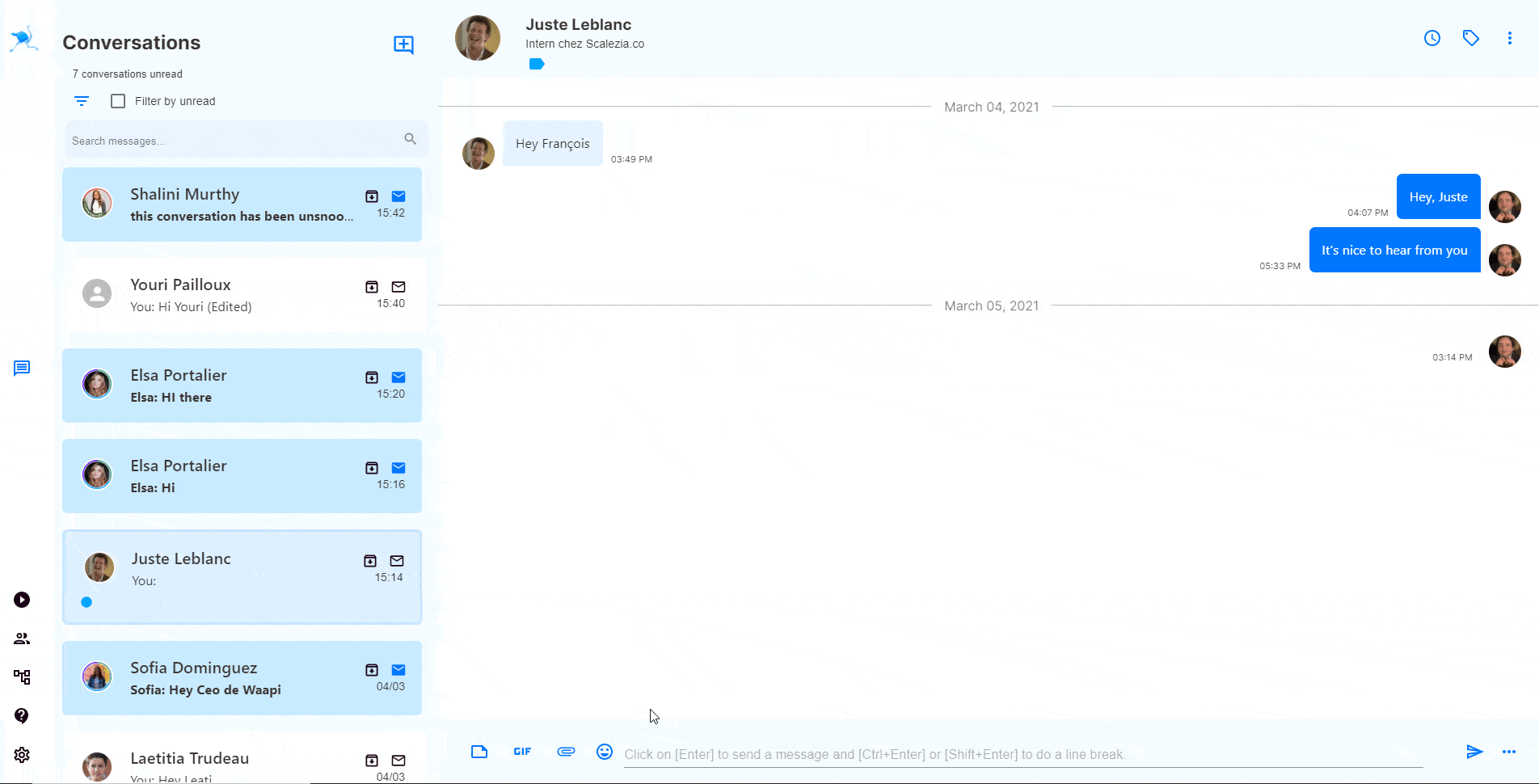
Dziękujemy za zalogowanie się: wiadomość powitalna
Jak powitać wszystkie nowe kontakty wiadomością powitalną? To jest pytanie, które często się pojawia. Tak, to jest to! Chcielibyśmy mieć możliwość wysłania wiadomości do wszystkich naszych nowych kontaktów, aby ich poznać. ProspectIn daje taką możliwość i to w bardzo prosty sposób. Sprawdź nasz kompletny tutorial na ten temat. Będziesz mógł automatycznie wysłać wiadomość do swoich nowych kontaktów np. „Dziękuję za zalogowanie, moja specjalność to…”
Jak rozpocząć nową rozmowę na LinkedIn?
Aby wysłać wiadomość do nowej relacji lub po prostu do osoby, z którą jeszcze się nie wymieniłeś, postępuj zgodnie z poniższymi instrukcjami.
- Przejdź na stronę poczty elektronicznej LinkedIn.
- Kliknij na przycisk „Tworzenie wiadomości” zmaterializowany przez pióro w kwadracie
- Wprowadź swoich odbiorców (jeśli chcesz wysłać wiadomość do kilku osób, powinieneś wysłać kilka indywidualnych wiadomości, a nie jedną zgrupowaną wiadomość)
- Wpisz treść swojej wiadomości i kliknij „Wyślij”.

Wysłać wiadomość do wszystkich swoich kontaktów na LinkedIn?
Wysyłanie wiadomości do wszystkich swoich kontaktów na LinkedIn nie jest zalecane. Jest to raczej „spamowanie” zachowanie, które może być odrzucone przez LinkedIn lub sieci. Radzimy, aby sortować poprzez eliminację profili, które nie pasują do Twojego celu przed próbą zrobienia tego. Niemniej jednak, jest to bardzo łatwe do zrobienia z ProspectIn. Aby to zrobić, zapoznaj się z naszym samouczkiem na ten temat. Najpierw będziesz musiał automatycznie pobrać profile swoich kontaktów, posortować je, aby Twoja lista była „czystsza”, a następnie wybrać wiadomość, którą chcesz im wysłać.
Jak zarchiwizować wiadomość na LinkedIn
Nie możesz bezpośrednio „Zarchiwizować wiadomości” na LinkedIn. Możesz ją albo usunąć, albo zarchiwizować rozmowę. W przypadku archiwizacji, rozmowa nie będzie już widoczna na Twoim domyślnym koncie e-mail, ale nadal będzie można ją odzyskać poprzez filtr „Zarchiwizowane”. Aby zarchiwizować wiadomość (a raczej konwersację), najedź kursorem na daną konwersację i kliknij ikonę odpowiadającą opcji „Umieść w skrzynce” 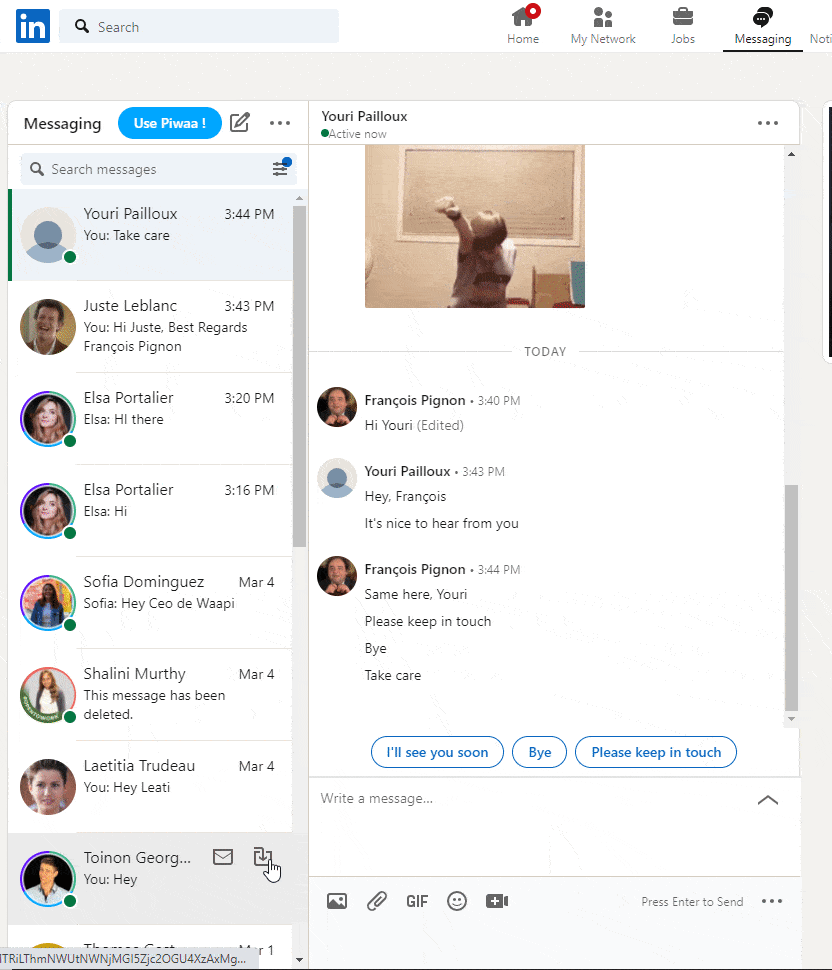
Jak zarchiwizować wszystkie wiadomości na LinkedIn
Aby zarchiwizować wszystkie swoje rozmowy na LinkedIn lub przynajmniej kilka rozmów na LinkedIn naraz, możesz je wybrać, najeżdżając na zdjęcia profilowe partnerów rozmowy. Po ich zaznaczeniu możesz je trwale usunąć (uwaga, ta czynność jest nieodwracalna) lub zarchiwizować. 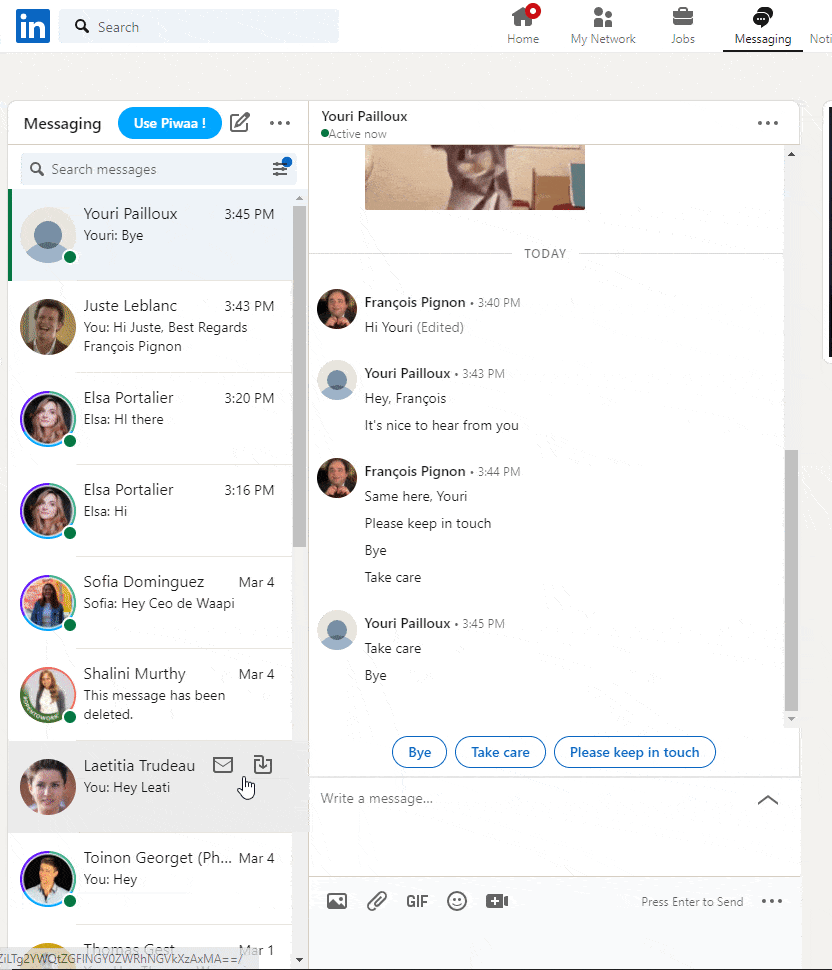 Archiwizacja umożliwia ich późniejsze odzyskanie poprzez aktywowanie filtra „Zarchiwizowane”.
Archiwizacja umożliwia ich późniejsze odzyskanie poprzez aktywowanie filtra „Zarchiwizowane”.
Jak wysłać follow-up do wiadomości z linkedIn?
LinkedIn nie pozwala na wysyłanie wiadomości follow-up. Niemniej jednak można to zrobić bezpośrednio z Piwaa, nakładka na skrzynkę LinkedIn oferuje dodatkowe funkcje, że ten ostatni. Aby to zrobić :
- Jeśli nie jesteś jeszcze użytkownikiem, pobierz rozszerzenie.
- Przejdź do aplikacji i otwórz konwersację, którą chcesz śledzić.
- Kliknij na zegar w prawym górnym rogu.
- Wybierz datę wysłania i wiadomość, którą chcesz wysłać.
- Zatwierdź.
Twoja wiadomość zostanie wysłana automatycznie w dniu D, pod warunkiem, że masz otwartą przeglądarkę Chrome i aktywne rozszerzenie. Jeśli chcesz automatycznie wysłać follow-up do prośby o zaproszenie, użyj narzędzia takiego jak ProspectIn 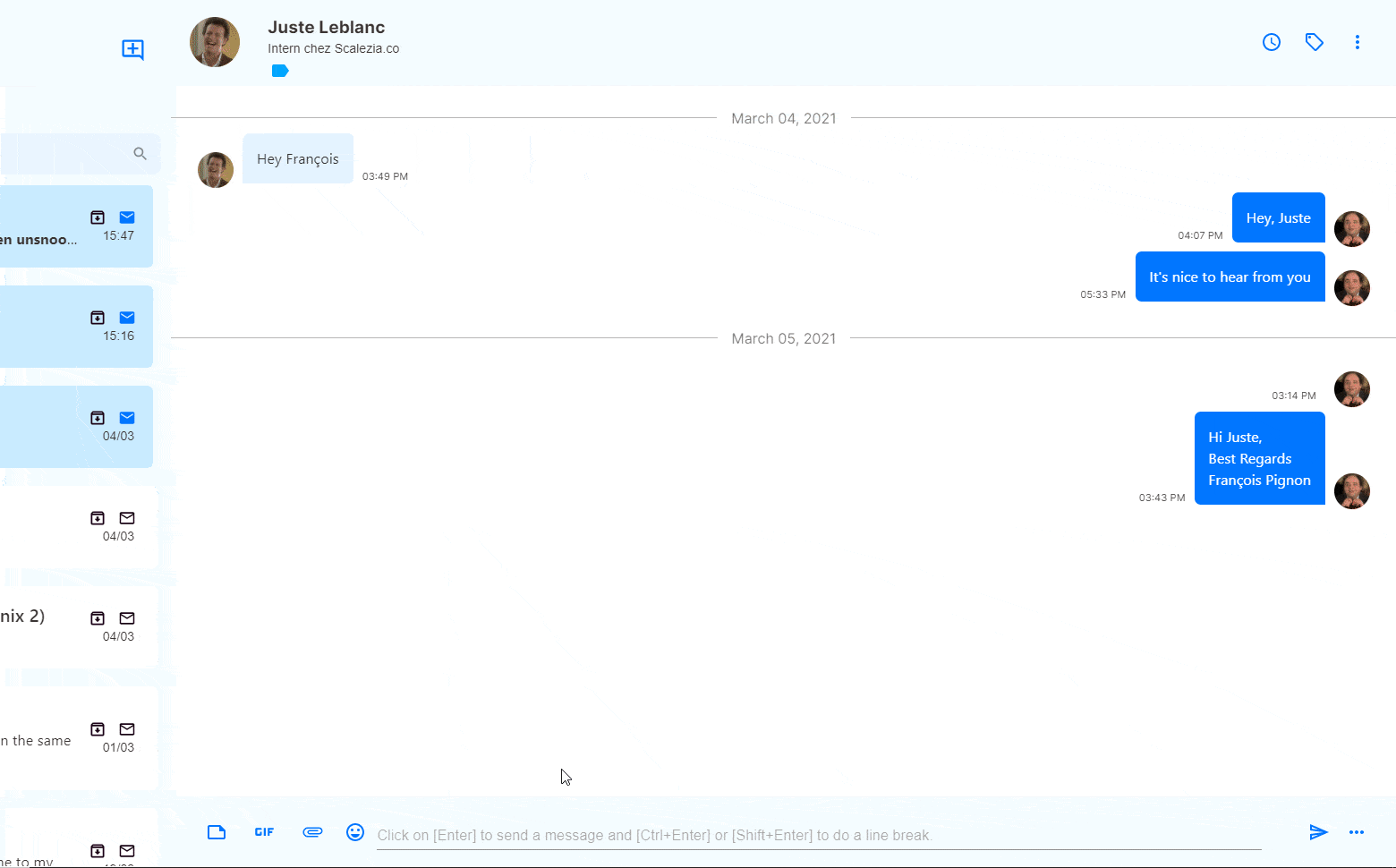
Jak wysłać wiadomość głosową na LinkedIn?
Wysyłanie wiadomości głosowych jest możliwe tylko z poziomu aplikacji. Musisz przejść do poczty głosowej, otworzyć daną konwersację i kliknąć na ikonę „Micro” po prawej stronie. Gdy już będziesz zadowolony z rejestracji, wystarczy, że wyślesz. Efekt gwarantowany dla Twojego rozmówcy! [brak gifa do nagrywania głosu]
Jak wysłać załącznik lub pdf na LinkedIn?
Aby wysłać załącznik na LinkedIn, nic prostszego. Na swoim komputerze, gdy jesteś na danej konwersacji, możesz wybrać opcję wysłania pliku, klikając na ikonę „spinacza”. Jeśli jest to obraz, wybierz ikonę „Image”, aby pojawił się poprawnie w skrzynce pocztowej. Następnie wybierz swojego PJ i zatwierdź. W zależności od wielkości pliku i Twojego połączenia, przesłanie zajmie od kilku sekund do kilku minut. Następnie możesz go wysłać wraz z wiadomością. 
Od niedawna możesz również wysłać link do wideokonferencji klikając na ikonę „kamery”. Z telefonu komórkowego ścieżka jest podobna, ale wybór załącznika może się różnić w zależności od Twojego urządzenia (IPhone lub Android).
Jak mogę wyświetlić moje zarchiwizowane rozmowy na LinkedIn?
Archiwizacja rozmów pozwala łatwo sortować wiadomości i kontakty, ukrywając te, których nie chcesz już widzieć. Może się jednak zdarzyć, że będziesz musiał wrócić do zarchiwizowanych wiadomości. Aby to zrobić, kliknij na ikonę „Filtry”, a następnie „Zarchiwizowane”. 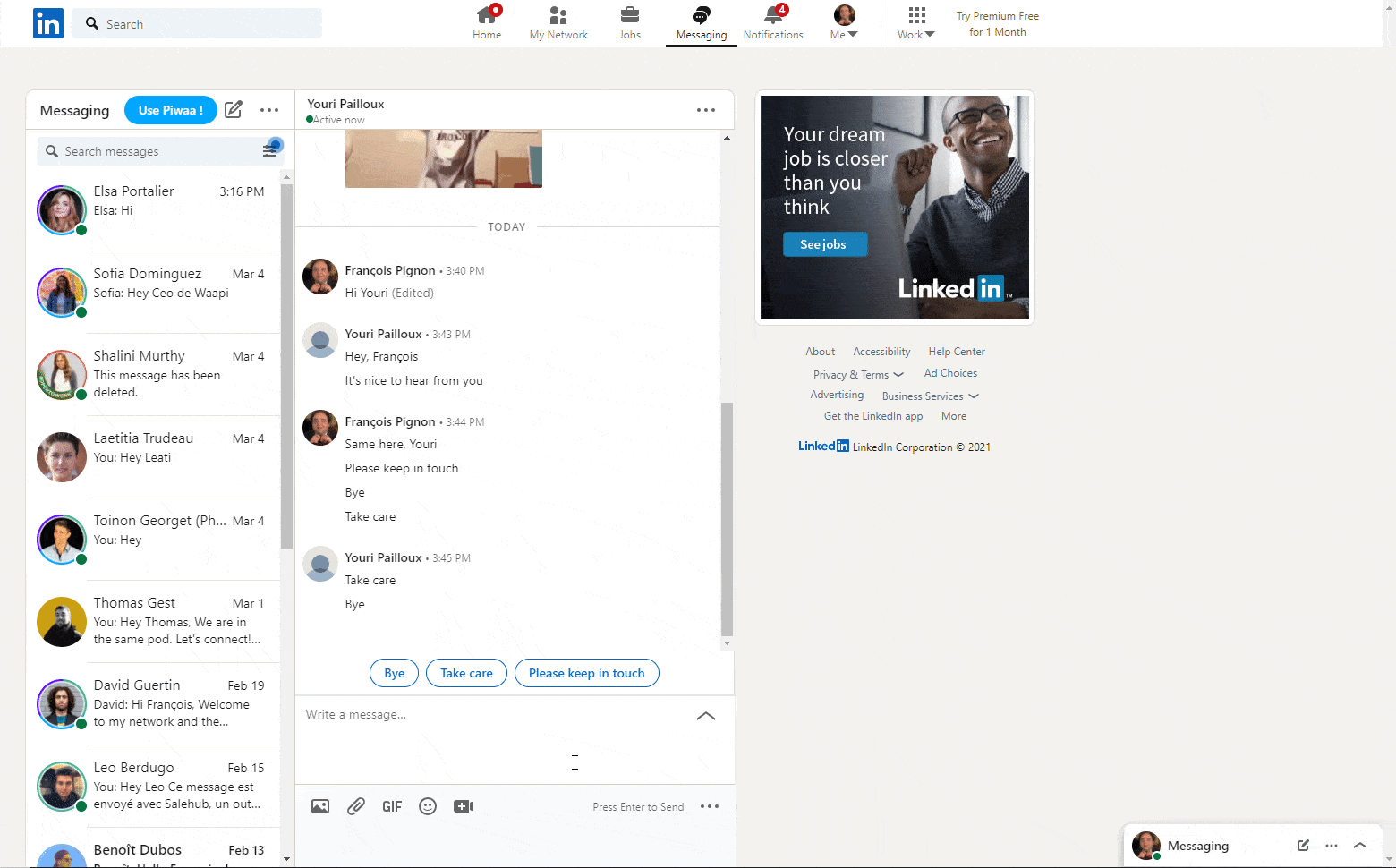 Aby zorganizować swoje rozmowy łatwiej, można również użyć Piwaa, który integruje funkcję „Tagi”, oferując większą szczegółowość w sortowaniu rozmów.
Aby zorganizować swoje rozmowy łatwiej, można również użyć Piwaa, który integruje funkcję „Tagi”, oferując większą szczegółowość w sortowaniu rozmów.
Jak mogę przeczytać wiadomość na LinkedIn bez drugiej osoby, która ją widzi?
Czy chcesz czytać wiadomości otrzymane od swoich kontaktów bez ich wiedzy? Nie ma problemu. Istnieją dwa rozwiązania dla tego:
- oznacz konwersację jako „nieprzeczytaną” natychmiast po jej otwarciu
- wyłączyć opcję „Potwierdzenie przeczytania i wskaźniki wprowadzania danych” w ustawieniach. Uważaj, wyłączenie tej opcji działa w dwie strony: nie będziesz już mógł zobaczyć, kiedy Twoje kontakty widzą Twoje wiadomości.
Wnioski na temat komunikatorów LinkedIn
Chociaż ograniczone w swojej wysokiej intensywności użycia, LinkedIn messaging pozostaje istotnym elementem pierwszej profesjonalnej sieci społecznej. Kreator możliwości zawodowych i biznesowych, zastosowania i możliwości są ogromne. Gdy dodamy do tego narzędzie takie jak Piwaa, stają się one nieskończone….